WWDC 2023で発表されたwatchOS 10はデザインや操作など大幅な変更が加わっており、watchOSの歴史的にも相当大きなアップデートと言えるものとなっています。
その中でもデジタルクラウンやサイドボタンなどを使った操作はかなり最適化されており、これまで活用されているとは言い難かったこれらの機能をフル活用したアップデートになっていると思います。
今回はwatchOS 10で大幅に変更された5つの操作とwatchOS 9以前との操作の違いについて解説します。
watchOS 10で大幅に変更された5つの操作
watchOS 10で大きく変更された操作は主に以下の5つです。
スマートスタック
watchOS 10で新たに追加された機能「スマートスタック」は文字盤からデジタルクラウンを上にスクロールするだけで表示されます。
この機能はSiriの文字盤のようにタイムリーに便利な機能を表示するものですが、siriの文字盤とは違い、どの文字盤からもアクセスできるため使い勝手がより良くなっています。
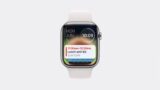
ホーム画面
watchOS 10では新たにホーム画面がデジタルクラウンを活用した縦スクロールとなりました。
この変更で、指で画面をさえぎることなく、スクロールしながらアプリを探すことができ、以前のグリッド表示よりも操作しやすくなっています。

コントロールセンター
コントロールセンターはサイドボタンを一度押すだけでいつでもどのアプリからでも表示できるようになりました。
従来は文字盤から下から上へスワイプしないと表示されない仕様でしたが、今回の変更でアプリ問わず、Wi-Fiのオンオフや機内モード切り替え、バッテリー容量の確認など行えるようになりました。
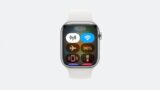
Dock画面(最近使ったアプリ一覧)
画像はスマートスタックのもの
Dock(最近使ったアプリ一覧)はデジタルクラウンを2回押しに変更されました。
従来はサイドボタンを一度押しで開きましたが、その操作はコントロールセンター表示になったため、こちらの操作に変更されたものと思われます。ホームボタンありのiPhoneでマルチタスク画面を表示するときも同じようにホームボタン2回押しなので、この操作に慣れていた方は馴染みのある操作と言えるでしょう。

文字盤の切り替え
文字盤の切り替え方法は新たに文字盤を長押し→スワイプへの操作に変更されました。
従来はスワイプするだけで変更できましたが、おそらく誤作動による文字盤切り替えを防ぐ意図があるものと思われます。

WatchOS 9以前の主な操作一覧
デジタルクラウン
- 1回押し→ホーム画面
- 2回押し→一番最近使ったアプリ表示
- 文字盤で上に回す→文字盤ごとに異なる動作
サイドボタン
- 1回押し→Dock(最近使ったアプリ一覧)
- 2回押し→ウォレット
ホーム画面
- グリッド表示
文字盤切り替え
- 画面端からスワイプ
WatchOS 10の主な操作一覧
デジタルクラウン
- 1回押し→ホーム画面
- 2回押し→Dock(最近使ったアプリ一覧)←New
- 文字盤で上に回す→スマートスタック ←New
サイドボタン
- 1回押し→コントロールセンター ←New
- 2回押し→ウォレット
ホーム画面
- 縦スクロール表示 ←New
文字盤切り替え
- 長押ししてスワイプ ←New
WatchOS 10ではこのほかにもアプリの基本レイアウトが画面サイズを問わず、人間工学的に使いやすいデザインに最適化されるなど、大幅な変更が行われています。

画像引用元:WWDC 2023
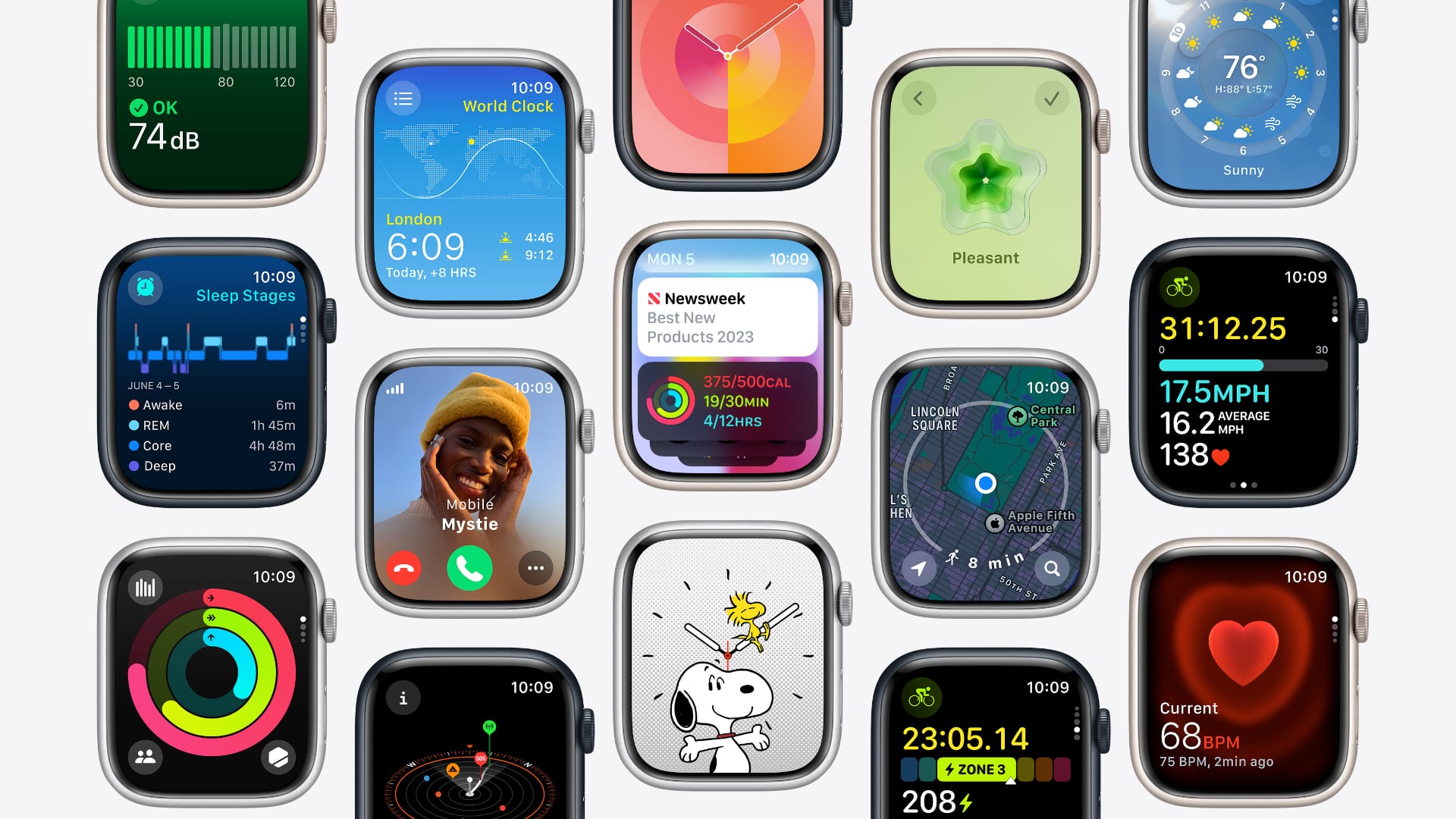
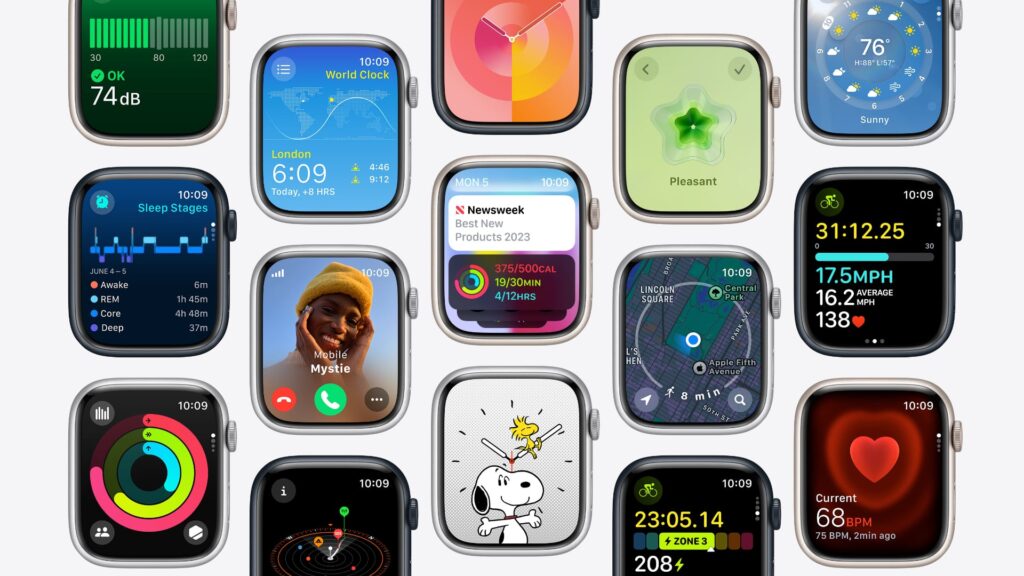
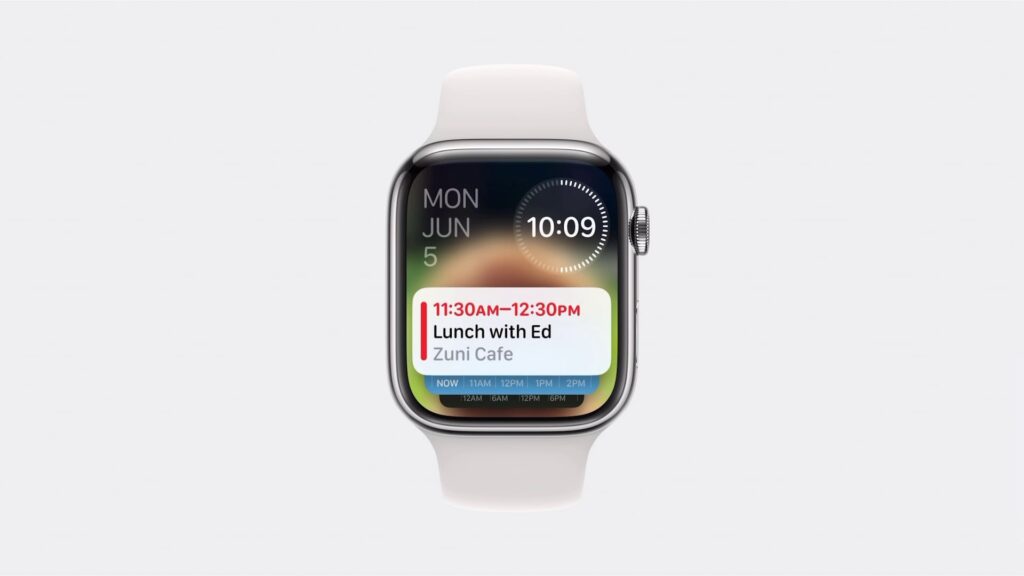

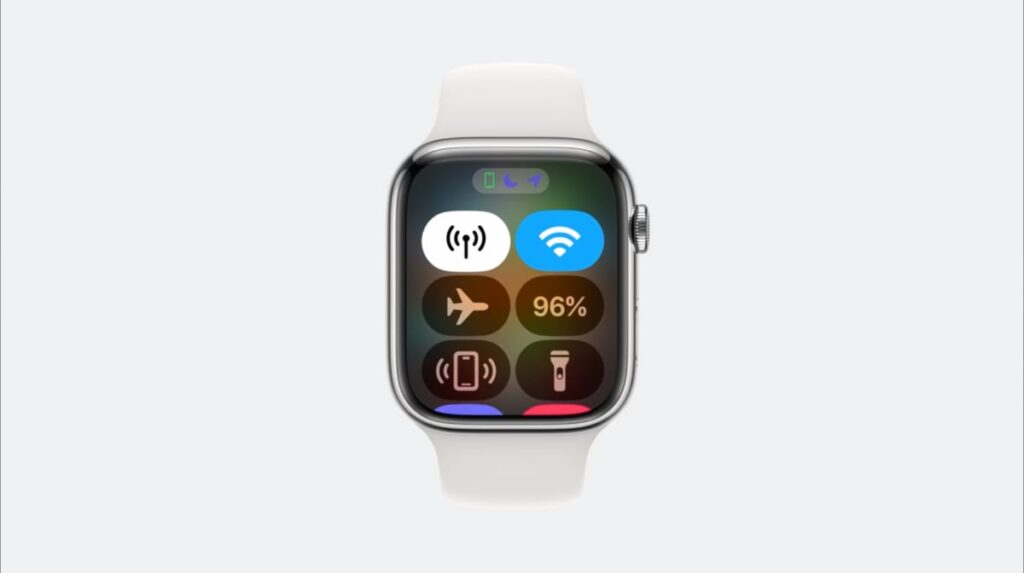
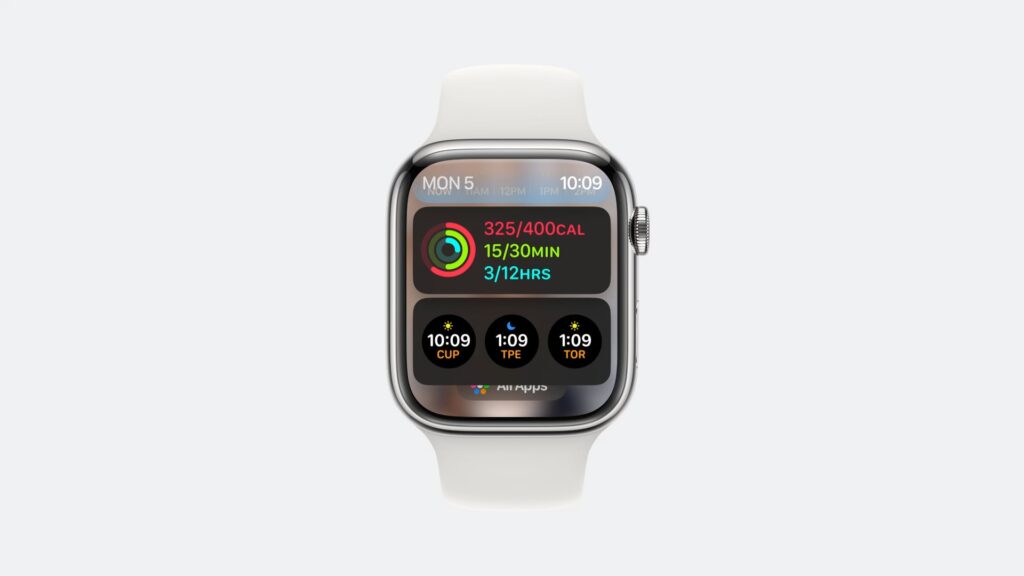
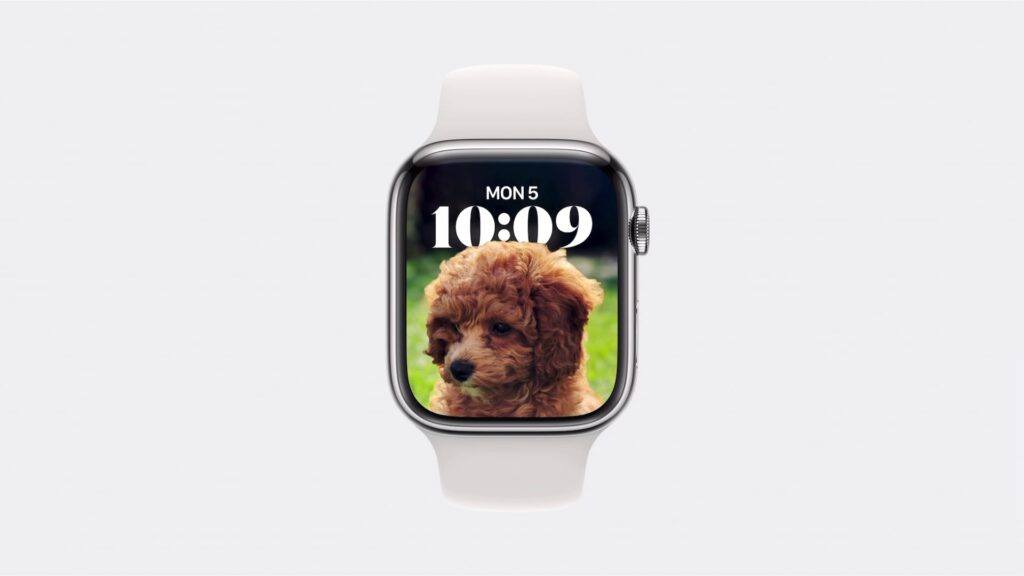
コメント